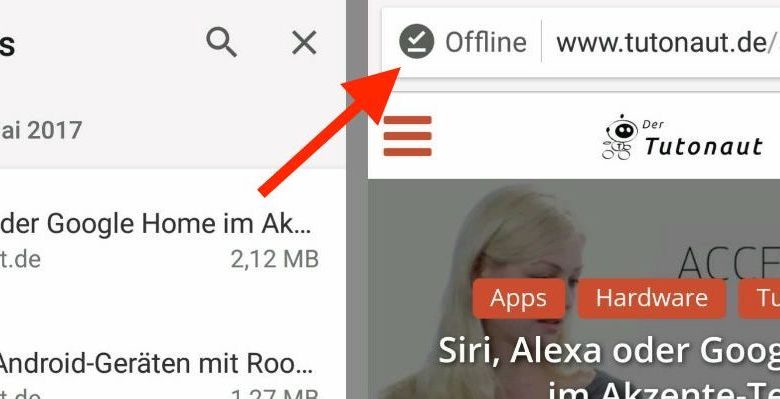
Auch wenn uns unsere Smartphones und die großen Provider etwas anderes versprechen: Wir sind öfters offline, als man denkt. Wenn Ihr regelmäßig längere Texte auf dem Smartphone liest, ist das ärgerlich. Das hat man sich offenbar auch bei Google gedacht und die mobile Version des Browsers Chrome um eine interessante Offline-Funktion erweitert.
Offline-Modus für Google Chrome
Traditionell nutze ich vor allem Dienste wie Pocket oder Instapaper, um interessante Web-Artikel zu speichern und später zu lesen. Wenn ich aber eh schon mit Chrome für Android unterwegs bin, kann ich mir das in Zukunft sparen: der Mobil-Browser für Android bietet seit einigen Wochen die Option, Webseiten herunterzuladen und auch dann zu lesen, wenn Ihr nicht online seid. Bislang speicherte die Mobil-Version von Chrome lediglich das HTML-Grundgerüst einer Seite. Seit dem Update auf Version 57 sichert der Browser hingegen ein vollständiges Abbild einer Seite, die sich hervorragend offline lesen lässt. In meinen Tests funktionierte dies sowohl mit WordPress-Blogs als auch mit klassischen News-Seiten wie Spiegel Online durch die Bank sehr gut. Teilweise lädt Chrome dabei sogar die Bilder mit herunter.
Artikel und Webseiten in Chrome speichern
Um eine Webseite in Chrome auf dem Handy zu speichern, habt Ihr zwei Möglichkeiten. Variante eins: Öffnet die jeweilige Seite direkt und tippt oben links auf die drei Punkte. Tippt anschließend im eingeblendeten Menü auf den Pfeil nach unten. Chrome lädt die aktuell geöffnete Seite nun herunter und macht Sie für den Offline-Zugriff verfügbar. Alternativ dazu könnt Ihr Artikel herunterladen, indem Ihr lange auf einen Link drückt. Chrome für Android blendet nun ein Menü ein, in dem Ihr den Punkt Link herunterladen antippt.
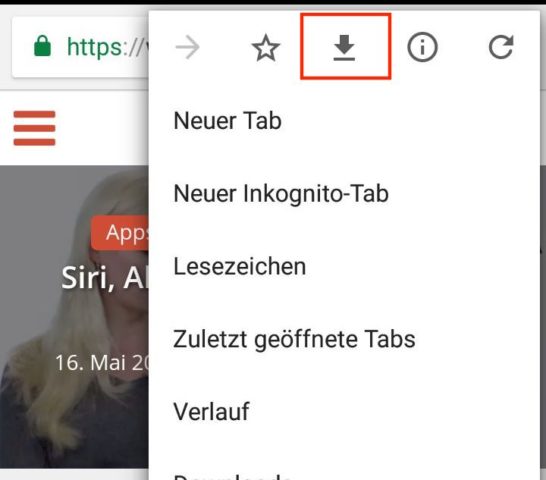
Um die auf diese Seite gespeicherten Seiten offline zu lesen, tippt Ihr erneut auf die drei Punkte. Diesmal wählt Ihr aus dem Menü den Befehl Downloads. Hier listet Chrome alle gespeicherten Webseiten inklusive Seitentitel auf. Tippt Ihr einen Eintrag in der Liste an, lädt Chrome nun die Offline-Version. Der Browser kennzeichnet dies über das eingeblendete Offline in der URL-Leiste. Seid Ihr später wieder mit dem Internet verbunden, könnt Ihr über die Leiste bei Bedarf wieder eine aktuelle Version der Seite laden.
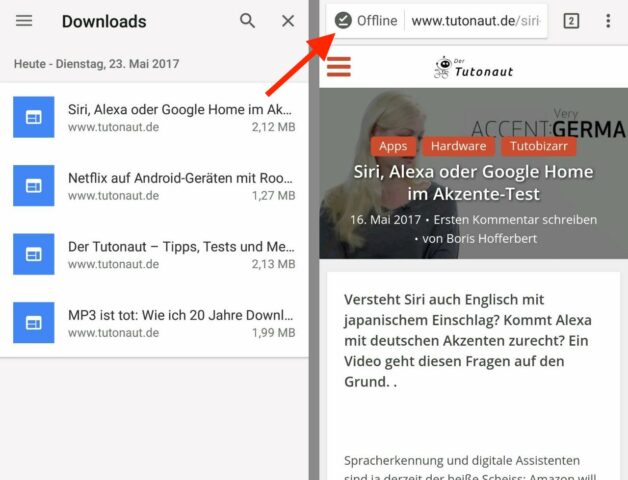
Lesestoff für den Flugmodus und gespartes Datenvolumen
Alles in allem ein nettes Zusatzfeature, dass Google seinem Android-Browser verpasst hab. Ich lade mir damit gerne ein paar Artikel vor, wenn ich mal wieder beim Arzt meines Vertrauens sitze und der O2-Empfang spinnt. Auch für die Bahnfahrt oder Zeiten im Flugmodus ist die Offline-Funktion nett. Nicht zuletzt spart Ihr Datenvolumen auf Bus- und Straßenbahnen – immerhin sind die lächerlichen „Flatrates“ hierzulande beim mobilen Surfen schnell verbraucht. Mein Pocket-Konto wird jedenfalls seit ein paar Wochen weniger benutzt.
Noch mehr Tipps und Tricks zu Android gesucht? Haben wir! Einfach hier entlang.
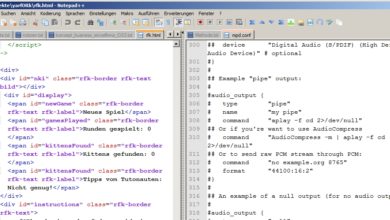

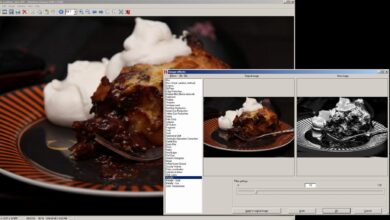
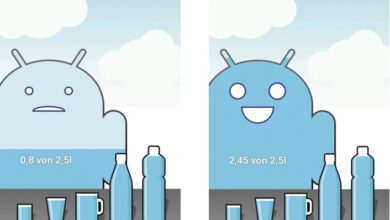
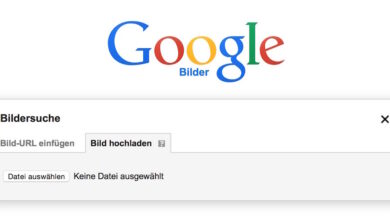



Sehr geehrter Herr Hofferbert, mir gelingt es nicht, mit Chrome für Android auf meinem Handy eine .html-Datei herunterzuladen, sondern nur den Titel des zu speichernden Artikels tragende Dateien, die sich mit keiner mir bekannten App öffnen lassen. Version wohl aktuell. Andere installierte Webbrowser machens genauso. Was mache ich falsch?
tjanun
Ich habe es gerade mal mit Chrome durchgespielt:
Zum Speichern:
Zum Öffnen:
Die Datei selbst hat keine Dateiendung, scheint im MHTML-Format vorzuliegen (https://support.hunch.ly/article/51-1-the-mhtml-file-format) und scheint nur auf diese Weise zu gebrauchen zu sein. Ich habe die Datei gerade mal auf den Windows-Rechner geschoben – kann Chrome nichts mit anfangen. Auch wenn man versucht, die Datei unter Android aus dem Downloads-Ordner heraus zu öffnen, also mit einem Dateimanager, geht nichts, weil Chrome gar nicht erst zum Öffnen angeboten wird … Man bräuchte dann wieder einen separaten MHTML-Viewer.
Soll heißen: So wie ich das auf die schnelle sehe, ist das Herunterladen von Webseiten nur für den Chrome-internen Gebrauch gedacht.
Für echte Downloads muss man dann ein Plugin nehmen – sofern es eines gibt. Android ist leider ein wirklich wirklich beschi…enes Betriebssystem, das seine Nutzer ständig gängelt.
Meine persönliche Lösung kommt vermutlich nicht gut an – ich mache es genau so wie auf echten Computern:
So geht das mit Termux. Ich weiß, alle hassen Terminals, aber das ist eben das Schöne daran: Die Variante funktioniert genau so schon seit 25 Jahren und wird mich vermutlich überleben ;)